1、创建项目进入系统后,在左边栏目找到项目管理,然后点击“创建”按钮,弹出项目创建框


2、模板亨蚂擤缚字段在名称一栏输入《DPP4抑制剂调研》,然后点击“下一步”,进入比较关键的一步。之前我们下载的DPP4小分子活性表存在很多信息,包括活性数值,活性类别,以及文献信息等。但如何让系统读取这些信息呢?——我们需要将活性表的表头一一添加到模板字段里。这里有两种方法,一种添加内置模板(见步骤3),另外一种就是手动一一添加(见步骤4)。
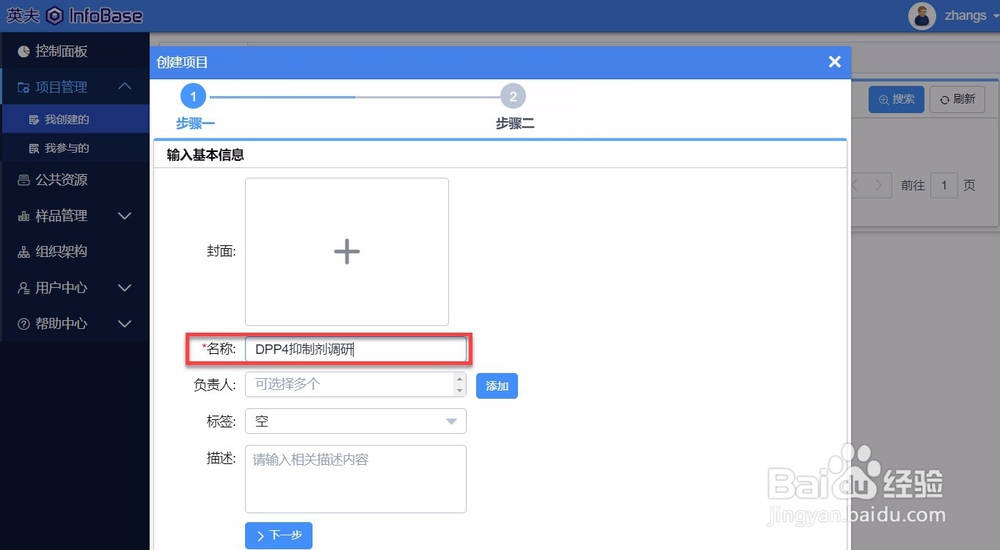

3、添加内置模板点击“内置模板”按钮后,弹出内置模板选择框,我们点击chembl分组,然后勾选所有,再点击“加载”按钮,弹出提示框,点击“确认”即可加载所有的chembl模板字段。


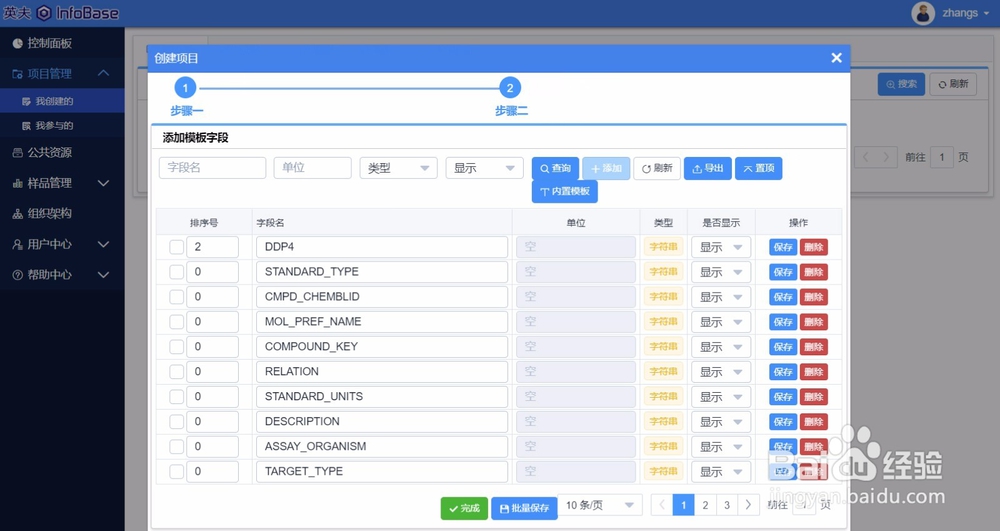
4、手动添加模板字段在《添加模板字段》的文本输入框输入“STANDARD_VALUE”,然后选择字符串类似,点击“添加”即成功添加一个字段,然后再一一添加其他字段

5、上传信息添加完模板字段,我们进入项目中,点击“批量添加分子”,选择本地的分子文件,打开,即可批量添加成功。

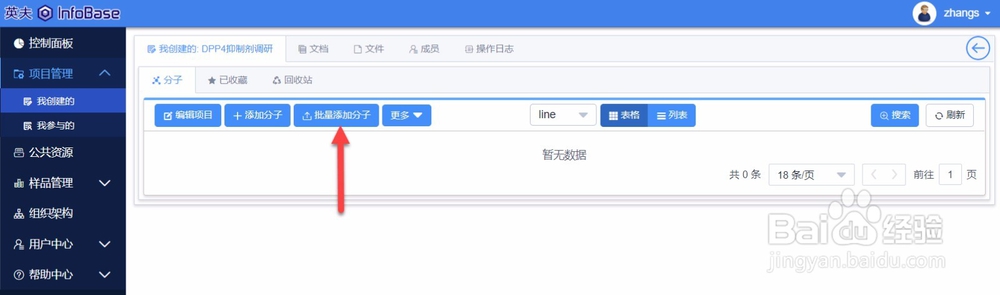
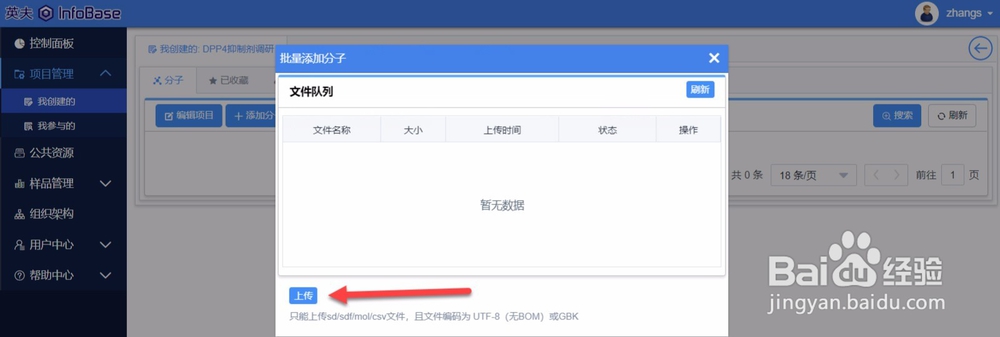


6、浏览数据我们的目的是同时浏览结构与活性信息,系统默认显示结构(表格模式),点击“列表”切换显示,此时,我们可以同时浏览结构与活性信息。

